Macro de Word para crear etiquetas o hashtags para redes sociales
Actualizado: 17 de noviembre del 2022
Por: Norfi Carrodeguas
Por: Norfi Carrodeguas
Código de Visual Basic para crear macro y convertir palabras de un documento en hashtags, para publicaciones en Facebook, Twitter, Instagram, Pinterest.

Los Macros de Word, también disponibles para Excel u otros programas de Office, son instrucciones que permiten agilizar y abreviar tareas.
Se usan generalmente mediante botones agregados a cualquier panel, que al dar clic en ellos inician una acción como si se tratara de una herramienta nativa.
Se pueden crear de dos formas grabando las acciones a realizar mediante la Grabadora de Macros o introduciendo el código escrito en Visual Basic, proporcionado por otra persona.
En otro artículo explico detalladamente lo anterior, en este solo comparto el código y explico como implantarlo usar la Macro.
Macro de Word para crear hashtags o etiquetas
La macro de ejemplo que comparto en esta página, tiene instrucciones para hacer dos acciones:
- Al seleccionar varias palabras separadas por espacios y ejecutar el macro, los elimina y agrega antes del primer carácter la almohadilla (#).
- Si se trata de una sola palabra al seleccionarla se agrega antes de su primer carácter la almohadilla.
- Si se trata de una sola palabra al seleccionarla se agrega antes de su primer carácter la almohadilla.
Crear el Macro con el código de Visual Basic
Para crear el macro sigue los siguientes pasos:1- Abre un documento de Microsoft Word y presiona las teclas ALT + F11 para abrir el Editor de Visual Basic.
2- Si es la primera vez inserta un nuevo Módulo y en la ventana pega el siguiente código:
Sub htag()
Selection.Find.ClearFormatting
Selection.Find.Replacement.ClearFormatting
With Selection.Find
.Text = " "
With .Replacement
.Text = ""
End With
.Forward = True
.Wrap = wdFindStop
.Format = True
.MatchCase = False
.MatchWholeWord = True
.MatchWildcards = False
.MatchSoundsLike = False
.MatchAllWordForms = False
End With
Selection.Find.Execute Replace:=wdReplaceAll
Selection.InsertBefore "#"
End Sub
Ya el Macro está disponible.
El próximo paso es probarlo.
Probar el macro creando etiquetas
1- Abre un documento de Word y escribe o introduce un texto que deseas compartir en cualquier red social.2- Selecciona una o varias palabras.
3- Usa la combinación de teclas ALT + F8 para abrir la ventana de Macros.
4- Selecciona su nombre y presiona "Ejecutar".
Ejemplos de palabras convertidas en hashtags o etiquetas en un documento de Word, para usar en redes sociales.
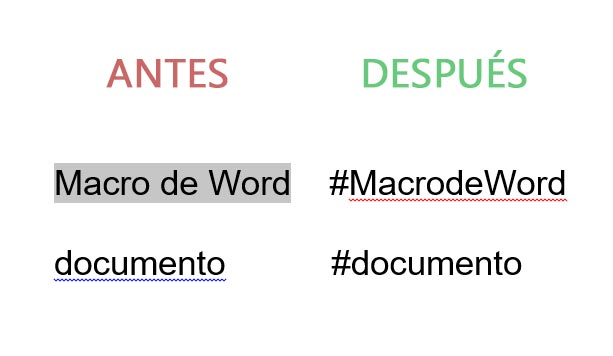
Crear botón para ejecutar el macro
Después de comprobar que funciona, si vas a usar el macro regularmente, te sugiero crear un botón y agregarlo a la barra de herramientas de acceso rápido de Word.Es fácil, sigue las instrucciones en este otro artículo: Crear un botón para la macro en la barra de herramientas de acceso rápido
Códigos de ejemplo para crear otros macros en Word
En otro artículo puedes encontrar varios códigos para copiar y pegar, que permiten crear diferentes macros y además familiarizarnos con el código necesario de Visual Basic.Códigos de ejemplos para macros de Word en Visual Basic
Páginas relacionadas
✓ Como crear y grabar macros en Word y Excel, ejemplos prácticos
✓ Códigos de ejemplos para macros de Word en Visual Basic
✓ Trucos para Microsoft Word, uso, tips, configuración, ayuda y consejos
✓ Trucos para Microsoft Word, utilidades, curiosidades y secretos
✓ Cómo recuperar documentos perdidos que no se guardaron en Word
✓ Como abrir, reparar y recuperar archivos y documentos dañados de Word
✓ Códigos de ejemplos para macros de Word en Visual Basic
✓ Trucos para Microsoft Word, uso, tips, configuración, ayuda y consejos
✓ Trucos para Microsoft Word, utilidades, curiosidades y secretos
✓ Cómo recuperar documentos perdidos que no se guardaron en Word
✓ Como abrir, reparar y recuperar archivos y documentos dañados de Word
Comparta esta página
Facebook
Twitter